亲爱的平板电脑,你是不是也厌倦了那个老面孔的安卓系统了呢?别急,今天就来给你换换新装,让它焕发青春活力! 给安卓平板刷系统,听起来是不是有点小激动呢?那就跟着我一起,开启这场系统升级的奇幻之旅吧!
寻找你的“新衣”:选择合适的系统
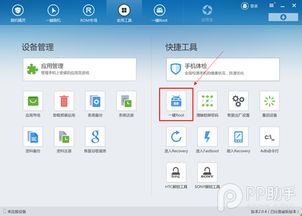
在开始刷机之前,你得先给你的平板电脑挑选一套合适的“新衣”。市面上有很多系统可供选择,比如LineageOS、Ubuntu Touch等。这些系统各有特色,有的注重性能,有的强调美观,还有的专注于用户体验。那么,如何挑选呢?
1. 了解你的需求:你是想追求极致性能,还是更看重系统美观和个性化?明确自己的需求,才能找到最适合自己的系统。
2. 查看兼容性:在挑选系统时,一定要确保它支持你的平板电脑型号。否则,刷机后可能会出现系统不稳定、无法开机等问题。
3. 参考社区评价:在各大论坛、贴吧等社区,有很多用户分享了他们的刷机经验。通过阅读他们的评价,可以了解不同系统的优缺点。
准备工具:刷机必备神器
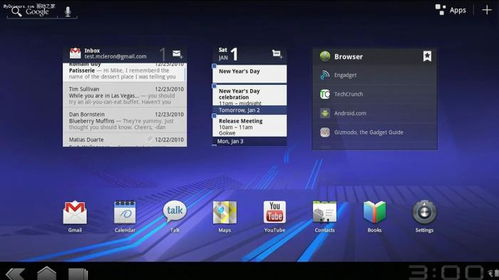
刷机可不是一件简单的事情,你需要准备一些工具来辅助完成。以下是一些必备神器:
1. USB数据线:用于连接平板电脑和电脑。

2. 电脑:用于下载刷机包和刷机工具。
3. 刷机包:根据你选择的系统,下载对应的刷机包。
4. TWRP:一款开源的Android系统恢复环境,支持刷机、备份等功能。
5. ADB工具:用于与平板电脑进行通信。
6. 解锁Bootloader:部分平板电脑需要解锁Bootloader才能刷机。
解锁Bootloader:开启刷机之门
在开始刷机之前,你需要解锁平板电脑的Bootloader。这就像给平板电脑打开了一扇门,让刷机工具能够进入系统内部进行操作。
1. 进入开发者选项:在平板电脑的设置菜单中,找到“开发者选项”,确保它被开启。
2. 开启USB调试:在“开发者选项”中,找到“USB调试”,确保它被开启。
3. 使用ADB命令解锁:在电脑上打开命令提示符或终端,输入以下命令:
fastboot oem unlock
注意:解锁Bootloader可能会让平板电脑失去保修,请谨慎操作。
刷入TWRP:搭建刷机平台
TWRP是一款开源的Android系统恢复环境,它为刷机提供了便利。以下是刷入TWRP的步骤:
1. 下载TWRP:根据你的平板电脑型号,下载对应的TWRP版本。
2. 使用ADB命令刷入:在电脑上打开命令提示符或终端,输入以下命令:
fastboot flash recovery twrp.img
3. 重启平板电脑:重启平板电脑,进入TWRP。
备份:以防万一
在刷机之前,一定要备份你的平板电脑数据,以防万一刷机失败导致数据丢失。
1. 在TWRP中选择备份:在TWRP中,选择“备份”选项。
2. 选择要备份的分区:选择要备份的分区,然后执行备份操作。
刷入新系统:开启奇幻之旅
现在,你可以开始刷入新系统了。以下是刷入新系统的步骤:
1. 选择安装:在TWRP中,选择“安装”选项。
2. 选择刷机包:选择下载的刷机包。
3. 确认刷机:确认刷机包后,开始刷入过程。
4. 重启平板电脑:刷机完成后,重启平板电脑。
完成与优化:享受新系统
刷机完成后,你的平板电脑已经焕然一新了!不过,为了更好地享受新系统,你可能需要进行一些优化:
1. 安装必要的驱动程序:有些系统可能需要安装额外的驱动程序才能正常使用。
2. 更新系统:确保你的系统是最新的版本。
3. 安装常用应用:安装你需要的应用,让平板电脑更加实用。
4. 调整设置:根据你的喜好调整系统设置,让它更加符合你的使用习惯。
怎么样,是不是觉得刷机其实也没那么难呢?只要按照以上步骤,你也可以轻松给安卓平板刷系统,让它焕发青春活力!
